「TRPGオンラインセッションで便利に使えるかもしれないミニキーボード(組立済)」の使い方 その1:事前説明編
この文章は、BOOTH「千葉家の物置」等で頒布している「TRPGオンラインセッションで便利に使えるかもしれないミニキーボード(組立済)」(以下「ミニキーボード」と記載)でどんなことができるかを記載したものです。
「その2:セットアップ編」「その3:キー設定編」では、このミニキーボードが手元に届いたらまずやること、実際の設定方法を記載しています。よろしければそちらもご覧ください!
このキーボードは何に使えるの?
キーボードの同時押しを一つにまとめられる
普通のキーボードを使っていて、「キーを同時押しする複雑なキーボードショートカットを覚えきれない」ということはありませんか?
このミニキーボードはそんなお悩みを解消する、いわゆる「プログラマブルキーボード」。「どのキーにどんな機能を割り当てるか」を、自分で決めることができます。
「Ctrl」と「Shift」と「Alt」と「数字の1」を4つのキーを同時押しするのも、最初に設定してしまえば1つのキーにまとめることができるのです。

マクロ機能で連続入力もできる
「キーを押す」動作だけではなく、マクロ機能を使ってキーの連続入力をすることもできます。
例えば、Excelでマウスを使わずに「セル内の文字の中央揃え」をしようとすると、セルを選択してから「Alt」→「H」→「A」→「C」のように、4つのキーを順番に押していかなくてはなりません。
これもマクロ機能で登録しておけば、1キーで反映させることができます。

キー設定はWebブラウザで簡単!
ミニキーボードの設定は、パソコンのWebブラウザで簡単に行えます。
「プログラマブルキーボード」ではありますが、難しいプログラムコードを書く必要はありません。
マウス操作と簡単なキーボードの操作で、お好みの設定ができます。
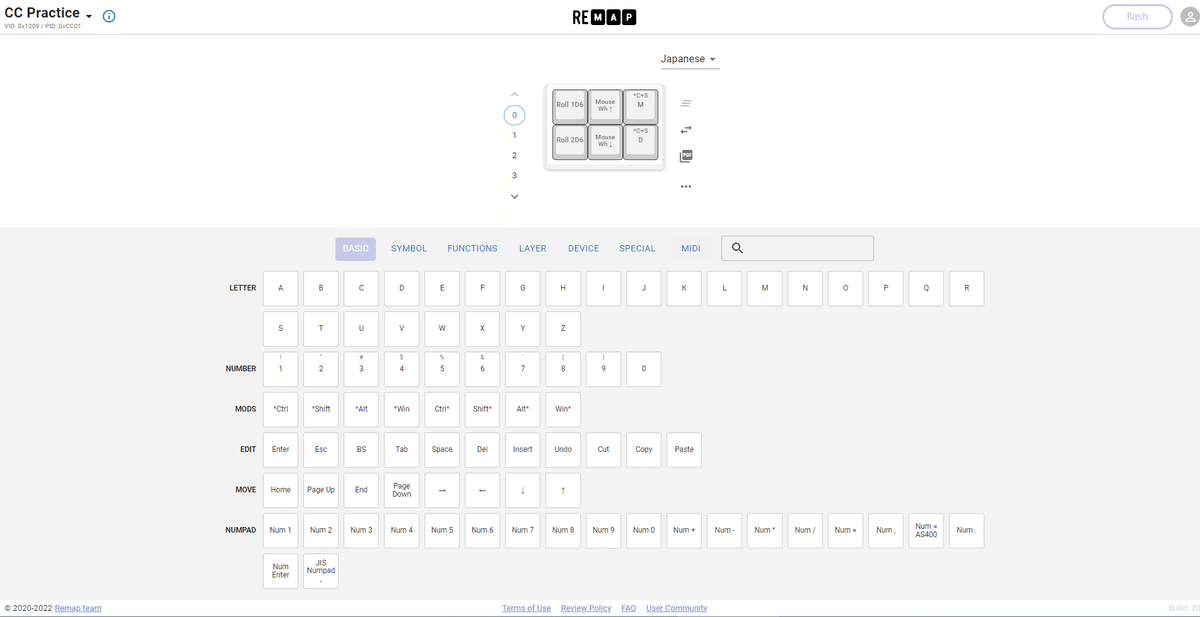
初期状態のキー設定
そうは言っても「どんなことに使えるのかな?」と気になる方もいらっしゃるのではないでしょうか。
このミニキーボードにおいては、TRPGのオンラインセッションで便利に使えるよう、初期設定を考えて登録してみました。

Ctrl+Shift+M(Discordのマイクミュート)
Ctrl+Shift+D(Discordのスピーカーミュート)
マウスホイール上方向回転
マウスホイール下方向回転
1D6ボタン
2D6ボタン
※Windows上での使用を想定しています。MacOS、iOS、Android等、Windows以外のOSではこの通り動かない場合がございます。
※マウスホイール上方向回転/下方向回転は、ユドナリウム、ココフォリア等のオンラインセッションツールでマップの拡大/縮小を行うことができます。
※マイクミュート/スピーカーミュートのショートカットは、Discordのウィンドウがアクティブ(キーボード操作を受け付けられる状態)になっているときのみ有効です。Discord以外のアプリがアクティブになっている場合は、アクティブになっているアプリにキーボードショートカットが送信されます。
ダイスロール用のボタンもあります
1D6ボタン、2D6ボタンは、Googleの検索窓やオンラインセッションツールのテキスト入力欄で押すと、6面サイコロ1個、6面サイコロ2個を振った結果を表示することができます(マクロ機能で「半角文字入力モードに変更→1D6または2D6→Enter」を連続入力するように設定しています)。

キー設定は自由に変更できます
ミニキーボードのキー設定は、自由に変更することができます。
あるキーを押したときに「A」と入力するように設定することもできますし、「Ctrl+C」や「Ctrl+V」のような同時押しを設定して、コピー&ペーストの機能を持たせることもできます。

いろいろな機能に対応しているので、「(アプリ名) キーボードショートカット」で検索して出てくる機能はだいたい設定できるものと思って差し支えありません。

初期状態のキー設定を使わない、ということであれば、全てのキー操作を好きなものに置き換えることもできます。
もちろん、何度でも書き換え可能です。
ぜひ、あなただけの設定を詰め込んだ便利なキーボードを作ってみて下さい。
※キーの設定には、インターネットに接続されたパソコン(Windows/MacOS/Linux)と、インターネットブラウザ(Google ChromeもしくはMicrosoft Edge)が必要です。
※キーの設定後、あるいは初期設定で使用される場合は、適切なUSBケーブルでキーボードを接続すれば、タブレットやスマートフォン、あるいはインターネットに接続されていないパソコン等でもお使いいただけます(キーボード側の端子はUSB Type-Cメスです)。
事前説明編はここまで
ここまでお読みいただきありがとうございました。ミニキーボードに興味を持っていただけたなら嬉しく思います。
引き続きキー設定の方法を確認してみたい方は「その3:キー設定編」をお読みください。
(「その2:セットアップ編」は、購入いただいた方に向けた初回設定の話になりますが、購入前に読んでいただいても全然OKです!)
このページでご案内したミニキーボードは、以下のリンクよりご購入いただけます。
ご不明な点や気になる点などございましたら、このnoteのコメントや以下の連絡先までお気軽にどうぞ!
Twitter:@azulee
Mail:mokesura@gmail.com
BOOTH「千葉家の物置」メッセージ送信フォーム
この記事が気に入ったらサポートをしてみませんか?
